
Paikannus hengentuote kuin päätoimittaja kuvia, photoshop kehittäjät kuitenkin katsoi tarpeelliseksi sisällyttää varsin laaja tekstinkäsittelyä toiminnallisia siinä. Tällä oppitunnilla puhutaanpa miten venyttää tekstiä pitkin koko leveydeltä määritetyn lohkon.
Makaa teksti leveydeltään
Tämä ominaisuus on käytettävissä vain, jos tekstissä lohko on alun perin luotu, eikä yhdellä rivillä. Kun luot lohkon, tekstisisällön voi mennä sen rajojen ulkopuolella. Tätä tekniikkaa käytetään esimerkiksi suunnittelijoiden kun verkkosivuja Photoshop.
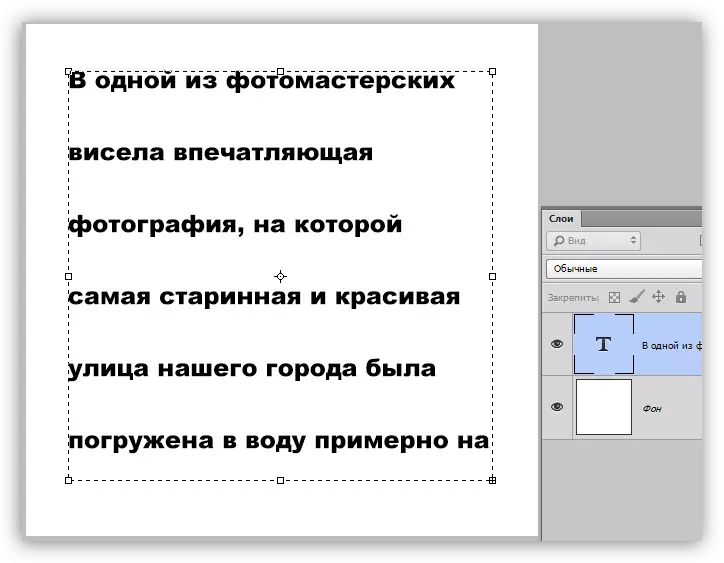
Tekstilohkot kannekelpoisten skaalaus, jolla voit joustavasti muokata mitat nykyisten parametrit. Sillä skaalaus, se riittää vetää yli oikeassa alareunassa merkki. Kun skaalaus, voit nähdä, kuinka tekstin reaaliajassa muuttuu.
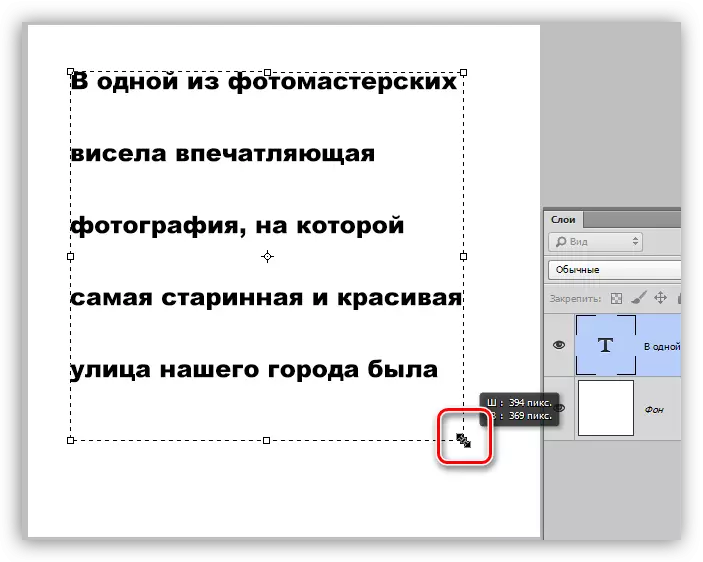
Oletuksena koosta lohkon, tekstin se tasataan vasemmassa reunassa. Jos olet muokannut jokin muu teksti ennen kyseistä pistettä, tämä parametri voidaan määrittää aiemmat asetukset. Voit tasata tekstin koko leveydeltä lohkon, sinun täytyy tehdä vain yksi asetus.
Harjoitella
- Valitse "vaakasuuntainen teksti" työkalu,

Hiiren vasenta painiketta kankaalle ja venyttää lohkon. Lohkon koko ei ole tärkeä, muista, aikaisemmin puhuimme skaalaus?
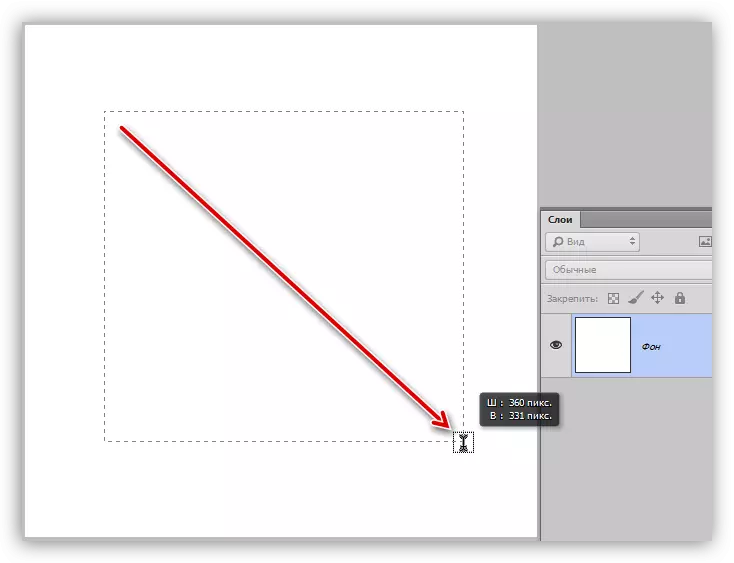
- Kirjoitetaan tekstiä lohkon sisään. Voit kopioida etukäteen valmisteltu ja liittää lohkoon. Se tehdään tavallista "copy-insert".
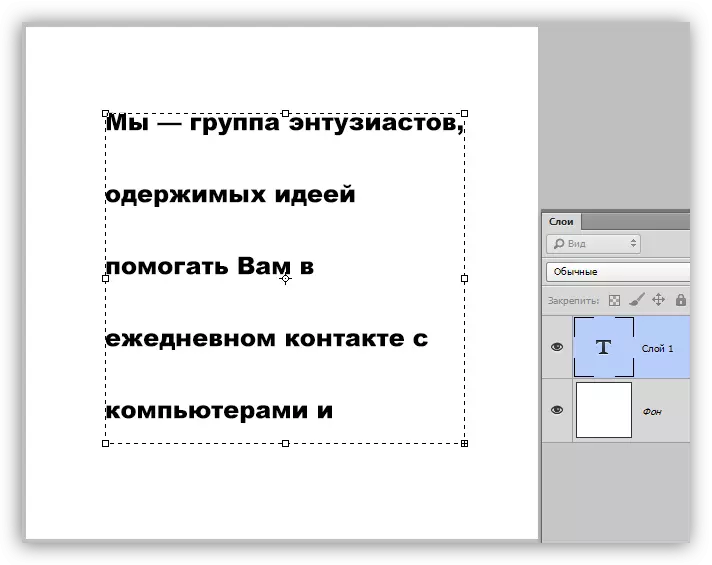
- Lisäasetuksia, sinun täytyy mennä kerroksen paletista ja klikkaa tekstiä kerros. Tämä on erittäin tärkeä vaikutus, jota ilman teksti on muokattu (määritetty) ei.

- Siirry valikosta "ikkuna" ja valitse kohde, jonka nimi on "kappale".
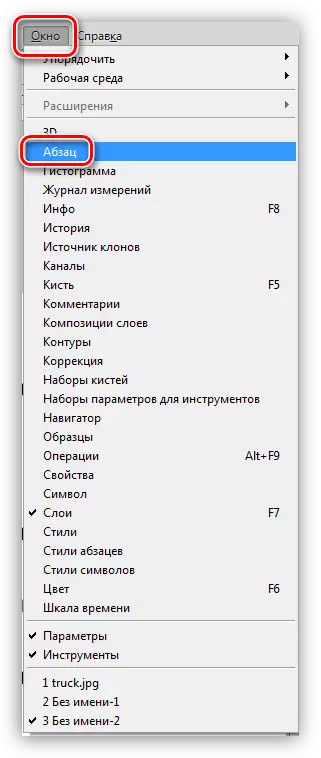
- Vuonna avautuvassa ikkunassa, "täydellinen kohdistus" -painiketta ja klikkaa sitä.
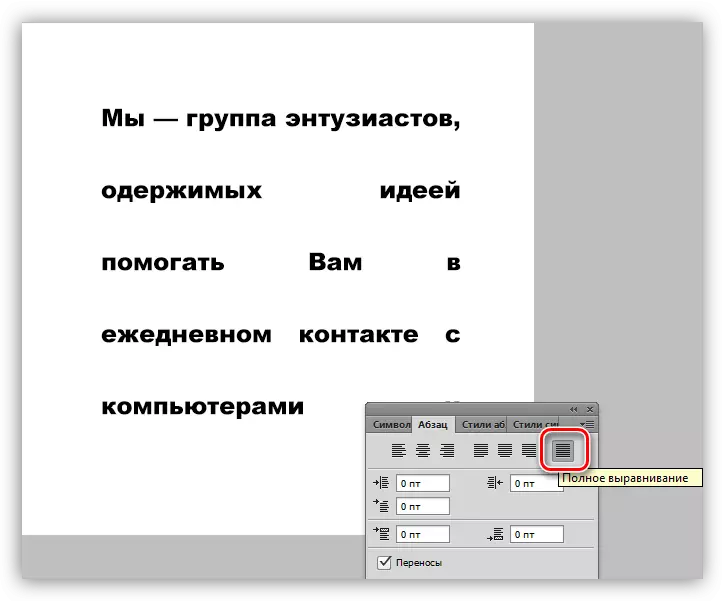
Valmis, teksti on tasaantunut leveydellä lohkon loimme.
On tilanteita, joissa koko sanoja ei mahdollista tasata tekstiä. Tässä tapauksessa voit vähentää tai lisätä luetelmakohdassa välillä merkkejä. Auttaa meitä määrittää seuranta.
1. Samassa ikkunassa ( "kohta"), mene "Symbol" -välilehti ja avaa pudotusvalikosta ilmoitettu kuvakaappaus. Tämä on seuranta-asetus.

2. Paljasta -50 (oletus - 0).

Kuten näet, symbolien välinen etäisyys on vähentynyt ja teksti on tullut kompakti. Tämä sallii vähentää joitakin aukkoja ja tehdä lohkon kokonaisuutena hieman kauniimmaksi.
Käytä FONT-asetuspaneeleja ja kappaleita työstään tekstien kanssa, sillä tämä vähentää työaikaa ja toimia ammattimaisesti. Jos aiot kehittää sivustoja tai typografiaa, niin ilman tietotaitoja ei vain tee.
